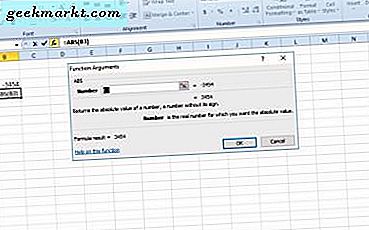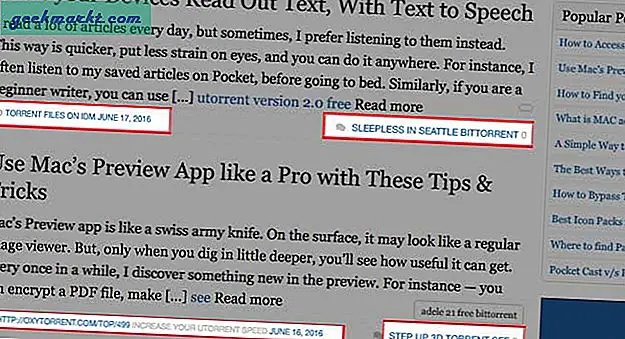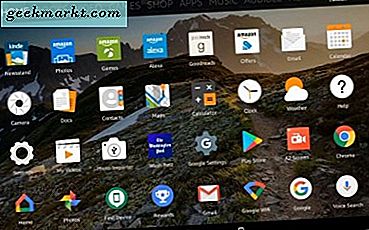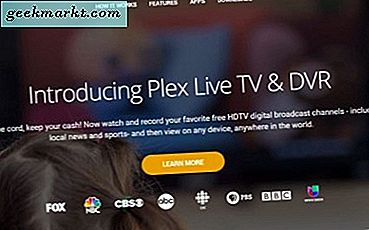Không giống như các điểm truy cập WiFi ở các khu vực công cộng như quán cà phê hoặc sân bay, mạng WiFi tại nhà và cơ quan của chúng tôi được bảo vệ bằng mật khẩu. Để kết nối với các mạng này, bạn phải cung cấp mật khẩu bắt buộc. Nếu bạn không thể cung cấp mật khẩu, bạn không thể kết nối với mạng. Điều này cũng áp dụng cho điểm phát sóng WiFi được tạo bằng thiết bị Android của bạn. Bảo vệ bằng mật khẩu WiFi tốt như vậy, có thể hơi tẻ nhạt khi bạn muốn truy cập WiFi với gia đình hoặc bạn bè của mình, đặc biệt nếu mật khẩu dài và phức tạp. Trên thực tế, đã bao nhiêu lần bạn nghe ai đó nói "mật khẩu WiFi của bạn là gì?"
Cân nhắc sử dụng WPS
Để giải quyết sự bất tiện này, hầu hết các thiết bị WiFi đều có một tính năng gọi làWPS (Thiết lập WiFi được Bảo vệ). Khi sử dụng tính năng này, bạn phải chọn cài đặt “Nút ấn WiFi” trên thiết bị Android của mình và sau đó nhấn nút WPS trên bộ định tuyến WiFi của bạn (thường nằm ở mặt sau). Ngay sau khi bạn nhấn nút, thiết bị nói trên sẽ kết nối với mạng WiFi mà không cần trao đổi mật khẩu. Như bạn có thể đoán, không phải lúc nào bạn cũng có thể chạy và nhấn nút ngay khi ai đó yêu cầu quyền truy cập vào mạng WiFi của bạn. Và đừng quên,có BẬT WPS, đi kèm với các rủi ro bảo mật riêng.
Vì vậy, để làm cho vấn đề trở nên đơn giản và dễ dàng, bạn có thể tạo mã QR WiFi hoặc thẻ NFC. Khi người dùng quét mã QR hoặc thẻ NFC, họ sẽ tự động được kết nối với mạng WiFi của bạn mà bạn không cần cung cấp mật khẩu. Dưới đây là một số ứng dụng tốt nhất mà bạn có thể thử chia sẻ WiFi mà không cần cung cấp mật khẩu.
Ứng dụng chia sẻ WiFi mà không cần cung cấp mật khẩu
1. Chia sẻ mã QR trên Android 10
Google ra đời với rất nhiều điều hữu ích vàcác tính năng chức năng trong Android 10 và nó cũng giải quyết được vấn đề chia sẻ mật khẩu WiFi của chúng tôi. Nếu bạn đang sử dụng Android 10 trên điện thoại của mình, hãy thử sử dụng tính năng chia sẻ Wi-Fi QR tích hợp trước khi cài đặt bất kỳ ứng dụng nào trong số này.
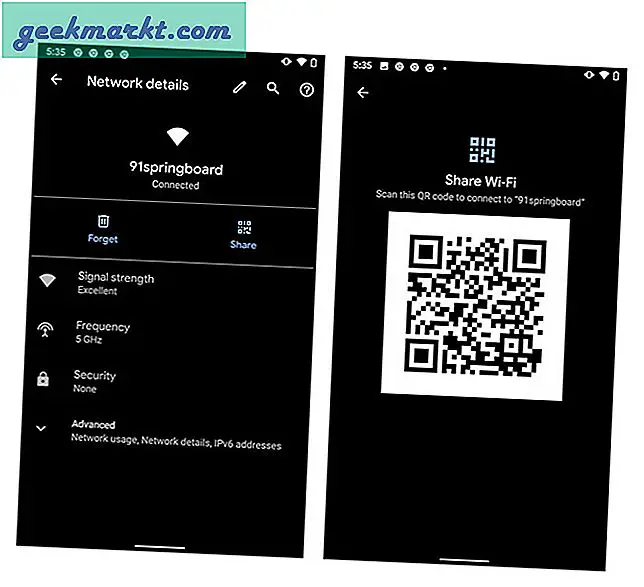
Để sử dụng tính năng này, hãy chuyển đến Cài đặt, sau đó đến Mạng & Internet. Chọn kết nối WiFi bạn muốn chia sẻ. Thao tác này sẽ mở cài đặt WiFi từ nơi bạn có thể nhấn vào biểu tượng mã QR (Chia sẻ). Bây giờ, bạn cần nhập mật khẩu điện thoại của mình, mật khẩu này sau đó sẽ hiển thị cho bạn mã QR sẽ được quét để chia sẻ internet.
Đơn giản chỉ cần quét mã QR và tận hưởng nó!
Lưu ý: Điều này cũng hoạt động tốt với các thiết bị iOS. Bạn có thể sử dụng máy ảnh mặc định của iPhone để quét mã QR.
2. Chia sẻ mật khẩu Wi-Fi trên Điện thoại thông minh Samsung OneUI
Nếu bạn là điện thoại thông minh Samsung, hãy truy cậpKết nốidi chuyển đến WiFi cụ thể và kết nối. Ngay sau khi kết nối với Wi-Fi, bạn có thể thấy mã QR bằng cách nhấn vào đó. Phần còn lại giống như bạn đã làm ở trên. Mở ứng dụng máy quét QR của bạn và quét mã. Vậy thì, bạn đã được kết nối mà không gặp bất kỳ rắc rối nào.
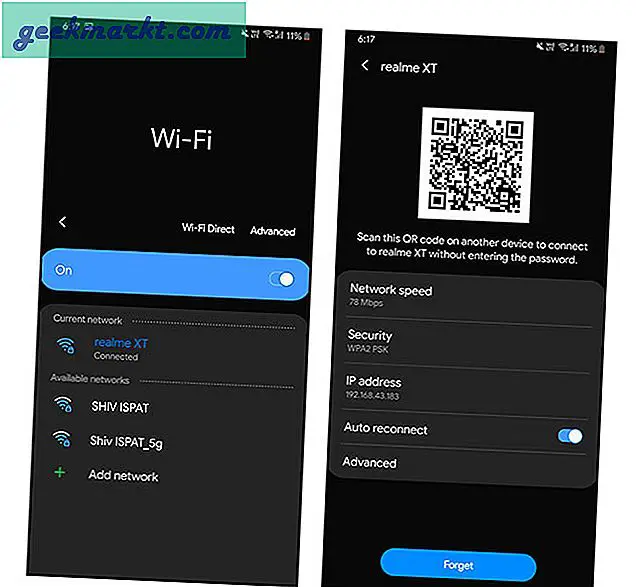
Hãy nhớ rằng bạn sẽ chỉ thấy mã QR khi kết nối với Wi-Fi. Vì vậy, bây giờ bạn có thể chia sẻ mật khẩu Wi-Fi của mình với bất kỳ thiết bị nào một cách dễ dàng bằng điện thoại Samsung của bạn. Bạn có thể tìm thấy các tùy chọn tương tự trên điện thoại Xioami chạy MIUI.
3. Trình tạo mã QR WiFi cho điện thoại thông minh Android
Wifi QR Code Generator là một trong những ứng dụng phổ biến nhất để nhanh chóng tạo mã QR WiFi. Điểm tốt về ứng dụng này là nó trông khá hiện đại, dễ sử dụng và cung cấp cho bạn khả năng lưu và chia sẻ mã QR đã tạo. Hơn nữa, ứng dụng không có quảng cáo. Như bạn có thể biết từ tên của chính nó, ứng dụng không hỗ trợ tạo thẻ NFC WiFi.
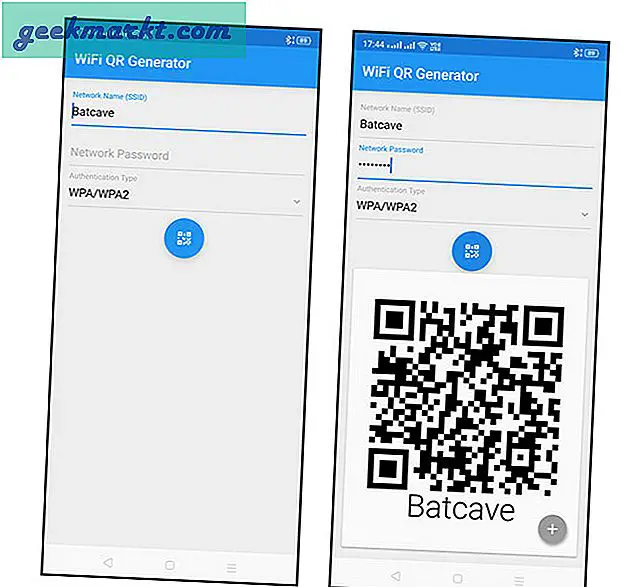
Cách sử dụng: Sử dụng ứng dụng này để tạo mã QR WiFi khá đơn giản và dễ hiểu. Cài đặt và mở ứng dụng, chọn mạng của bạn từ menu thả xuống “Tên mạng”, nhập mật khẩu, chọn loại xác thực (thường là WPA / WPA2) và nhấn vào biểu tượng “Mã QR”. Vậy là xong, bạn sẽ có mã QR WiFi tùy chỉnh của mình được tạo ngay lập tức.
Để lưu mã QR, hãy nhấn vào biểu tượng “Dấu cộng”, sau đó chọn tùy chọn “Lưu”. Để chia sẻ mã QR, hãy nhấn vào tùy chọn “Chia sẻ” và chọn dịch vụ thích hợp.
Giá bán: Ứng dụng này miễn phí. Khi viết bài này, bạn thậm chí không phải đối phó với quảng cáo.
Tải xuống Trình tạo mã QR Wifi cho Android.
4. WiFiKeyShare
WiFiKeyShare cung cấp cho bạn những gì tốt nhất của cả hai thế giới. tức là, nó cho phép bạn tạo mã QR WiFi và thẻ NFC theo yêu cầu. Chưa kể, ứng dụng này rất đơn giản và dễ hiểu. Cũng giống như ứng dụng Trình tạo mã QR Wifi, WiFiKeyShare không có quảng cáo. Hơn nữa, nếu thiết bị của bạn đã được root, bạn không phải nhập mật khẩu theo cách thủ công. Nếu có, nó có thể tự động đọc mật khẩu WiFi và tạo mã QR. Nhưng nhược điểm của ứng dụng là nó sẽ không cho phép bạn lưu mã QR đã tạo (mặc dù vậy, bạn luôn có thể chụp ảnh màn hình và in ra). Khi ai đó muốn truy cập vào mạng WiFi của bạn, chỉ cần mở mã QR được lưu trữ và để họ quét. Tất nhiên, nếu thiết bị của bạn hỗ trợ NFC, bạn có thể ghi thông tin WiFi vào thẻ NFC và dán nó vào nơi nào đó có thể truy cập được.
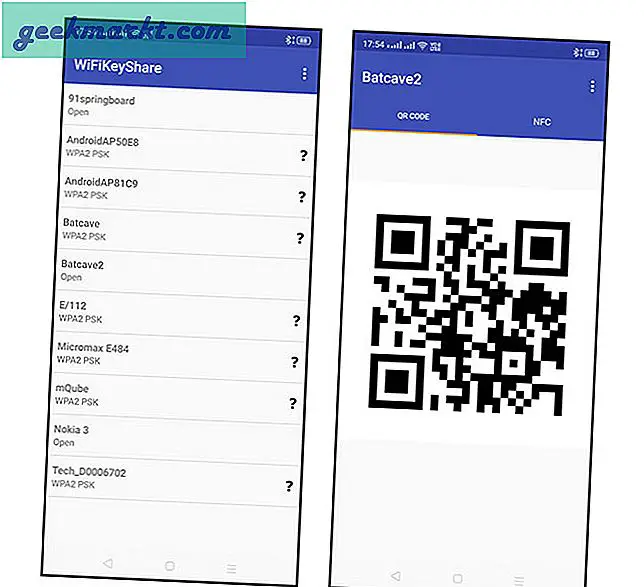
Cách sử dụng: Cài đặt WiFiKeyShare và mở nó. Trên màn hình chính, bạn sẽ thấy danh sách tất cả các mạng WiFi mà bạn đã từng kết nối. Chọn mạng WiFi của bạn từ danh sách. Nhập mật khẩu WiFi và nhấn vào nút “Ok”. Vậy là xong, bạn sẽ có mã QR của mình. Để tạo thẻ NFC, hãy điều hướng đến thẻ NFC và nhấn vào nút “Viết vào thẻ”.
Giá bán: Ứng dụng này miễn phí. Khi viết bài này, ứng dụng này cũng không có quảng cáo.
Tải xuống WiFiKeyShare cho Android.
5. Chia sẻ mật khẩu Wi-Fi giữa các iPhone
iOS có một tính năng gốc cho phép bạn chia sẻ mật khẩu Wi-Fi giữa các thiết bị Apple như iPhone, Mac, v.v. Nó thực sự đơn giản và bạn chỉ cần có trong danh sách liên hệ của người có mật khẩu Wi-Fi. Ví dụ: nếu bạn đang đến thăm nhà một người bạn của mình và muốn kết nối với Wi-Fi tại nhà của họ, chi tiết liên hệ của bạn phải có trên iPhone của họ. Đó là nó.
Bây giờ, bất cứ khi nào iPhone của bạn cố gắng kết nối với Wi-Fi tại nhà của họ, họ sẽ nhận được lời nhắc. Họ sẽ phải chấp thuận yêu cầu và ngay sau khi họ làm vậy, iPhone của bạn sẽ tự động kết nối với Wi-Fi của họ.
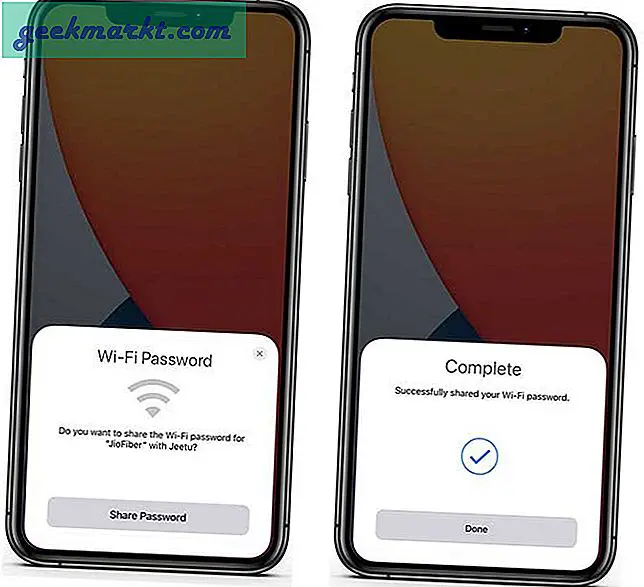
6. Sử dụng Phím tắt Siri trên iPhone
Siri Shortcuts mở khóa rất nhiều thủ thuật ẩn trên iPhone của bạn và một trong những thứ đó là khả năng tạo mã QR. Điều hướng đến ứng dụng “Phím tắt”. Tiến hành cài đặt phím tắt này bằng cách sử dụng iCloud liên kết. Khi phím tắt được cài đặt, gõ nhẹ Tạo mã QR cho Wi-Fi. Nhập vào Tên mạngvàmật khẩu(tên người dùng và mật khẩu phân biệt chữ hoa chữ thường). Phím tắt sẽ tạo mã QR, bạn có thể lưu ảnh chụp màn hình trên iPhone của mình và chia sẻ nó với bất kỳ ai muốn kết nối với Wi-Fi.
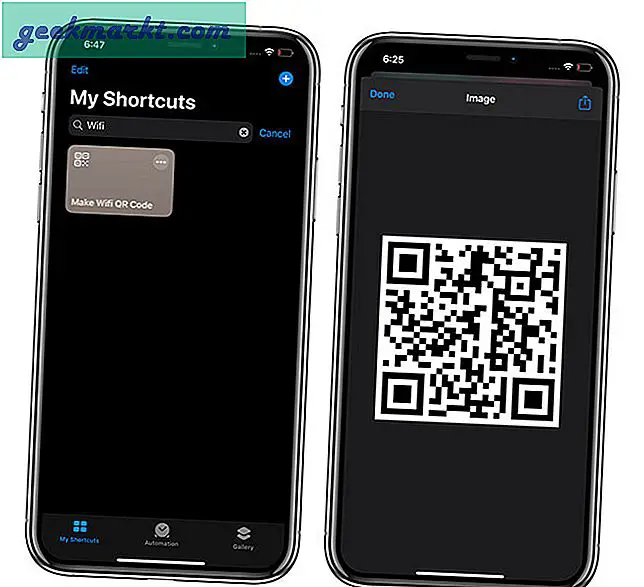
Tải xuống mã QR hoặc đầu đọc thẻ NFC
Mặc dù các ứng dụng trên cho phép bạn nhanh chóng tạo mã QR WiFi, nhưng bạn cần có trình quét mã QR để quét đúng các mã đó và kết nối với WiFi. Đối với thẻ NFC, Android và iPhone có thể đọc chúng mà không cần bất kỳ sự trợ giúp nào từ các ứng dụng của bên thứ ba. Nếu bạn gặp bất kỳ khó khăn nào, hãy thử các đầu đọc NFC chuyên dụng khác.
Đó là nó cho bây giờ. Hãy bình luận bên dưới để chia sẻ các ứng dụng yêu thích của bạn hoặc để nói về suy nghĩ và kinh nghiệm của bạn về việc sử dụng các ứng dụng trên để chia sẻ WiFi mà không cần cung cấp mật khẩu của bạn.
Cũng đọc:Cách tạo thẻ NFC tùy chỉnh với iPhone